
Temaer lar deg raskt tilpasse Windows 11s utseende med et enkelt klikk, endring bakgrunnsbilder , farger og lyder sammen samtidig. Slik setter du temaet ditt - eller opprett en egendefinert en-i Windows 11.
For å komme i gang med temaer i Windows 11, må du først åpne innstillinger-appen og besøke delen "Personalisering". For å komme dit raskt, høyreklikk skrivebordet og velg "Tilpass".

Når Windows-innstillinger åpnes, vil du automatisk være i delen "Personalisering". Her kan du raskt bytte til et tema ved å klikke på et miniatyrbilde i "Klikk på etema for å søke" -delen nær toppen av vinduet.
Dette er en fin måte å raskt bytte mellom et lysmodus tema (med en lett bakgrunn og lysvinduer) og et mørkt modus tema (med mørke farger), for eksempel.
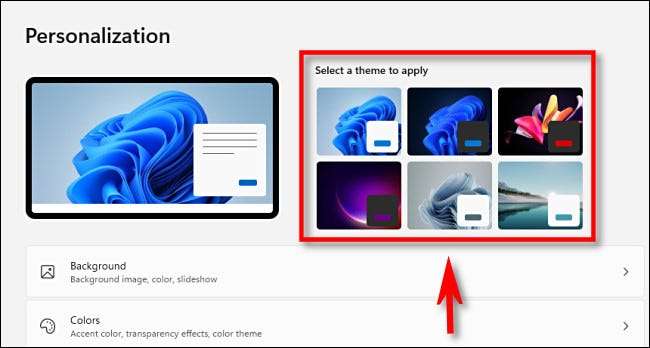
Hvis du vil lagre et tilpasset tema, se alle dine tilgjengelige temaer, eller få nye temaer, bla ned i Innstillinger og GT; Tilpassing og klikk "temaer".
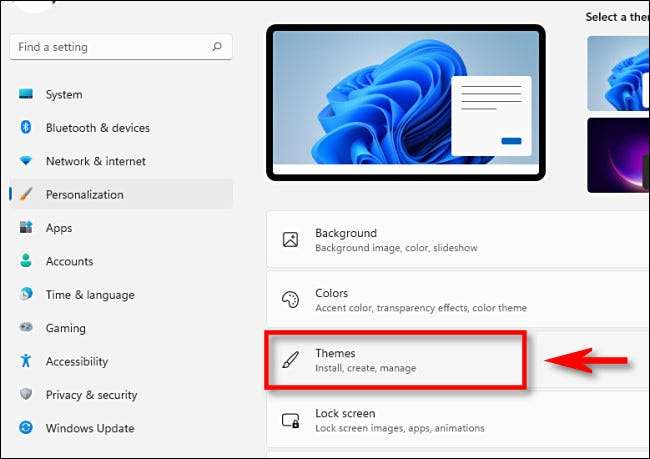
I Windows 11 er et tilpasset tema en kombinasjon av innstillingsinnstillingene for skrivebordsbakgrunnen, aksentfargefarge, mørk eller lysmodus, musemarkørstil og lydskjema. Du kan angi de individuelt i forskjellige deler av innstillinger og kontrollpanel, men Windows gir gir raske koblinger til hver av dem på toppen av personaliseringen og GT; Temaer side. For å bruke dem, bare klikk på "Bakgrunn", "Farge", "Lyder," eller "Musemarkør" nær toppen av vinduet. Hver lenke tar deg til riktig side i Innstillinger eller Kontrollpanel hvor du kan angi disse alternativene.
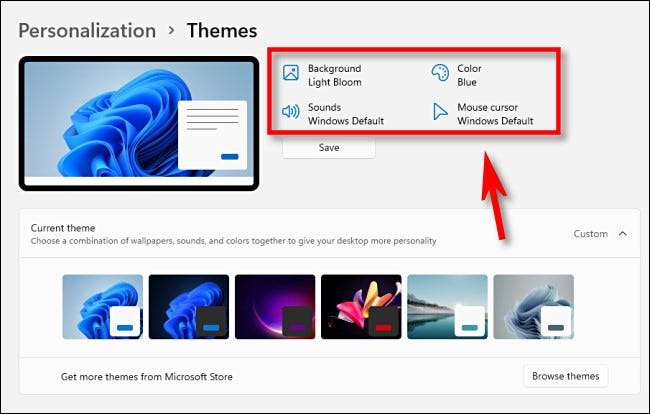
Hvis du tidligere har satt en Tilpasset skrivebordsbakgrunn I Windows-innstillinger eller endret lydskjema, aksentfarge eller musemarkørstil, har du muligheten til å lagre dine tilpassingsinnstillinger som et tilpasset tema i Personalisering og GT; Temaer. For å gjøre det, klikk på "Lagre" -knappen som ligger like under oppsummeringsområdet.
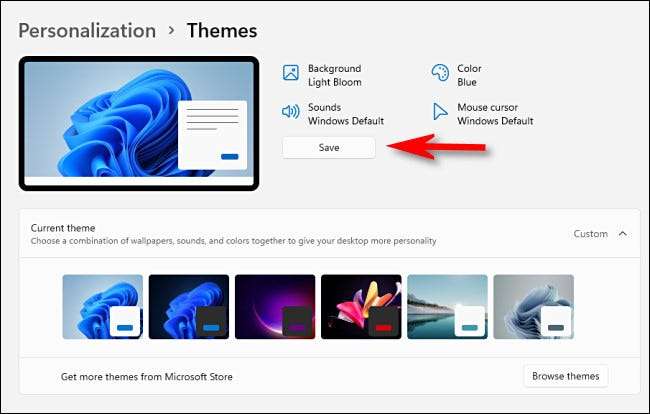
Etter å ha klikket på "Lagre", vil Windows be deg om å nevne temaet i et popup-vindu. Skriv inn navnet og klikk på "Lagre". Deretter vises ditt egendefinerte tema i listen over temaer i delen nedenfor.
Snakker om den delen, utvider menyen "Gjeldende tema" (hvis den ikke allerede er åpen) ved å klikke på den. Nedenfor vil du se miniatyrbilder av hvert tilgjengelig tema arrangert i et rutenett. Innenfor hvert miniatyrbilde ser du en forhåndsvisning av det temaets skrivebordsbilde, markerer farge og vindusfarge (mørk eller lys). For å bytte temaer, klikk på en av miniatyrbildene, og temaet endres automatisk.
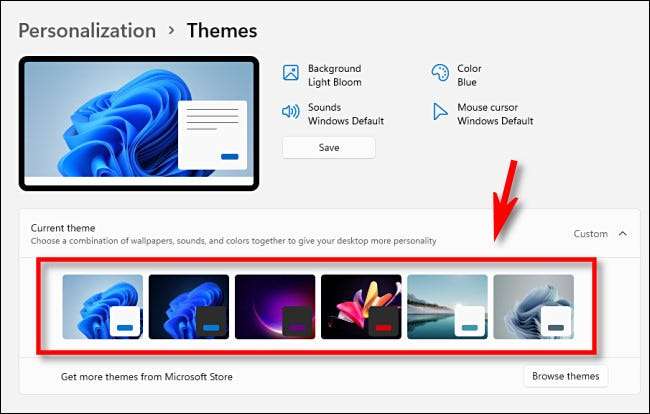
Hvis du vil installere nye temaer fra Microsoft Store, klikker du på "Bla gjennom temaer" -knappen som ligger under Theme-miniatyrbildet.
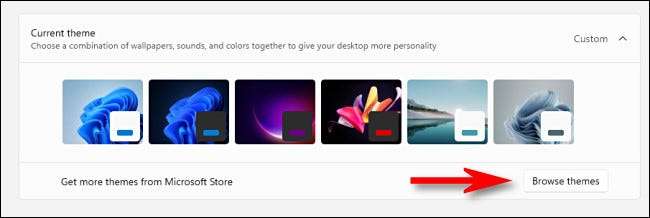
De Microsoft Store App. vil åpne for "tema" -delen. Bla til et hvilket som helst tema du er interessert i. Mange av dem er tilgjengelige uten kostnad. Hvis du vil laste ned et gratis tema til PCen, klikker du på "Free" -knappen som er plassert under temaets navn.
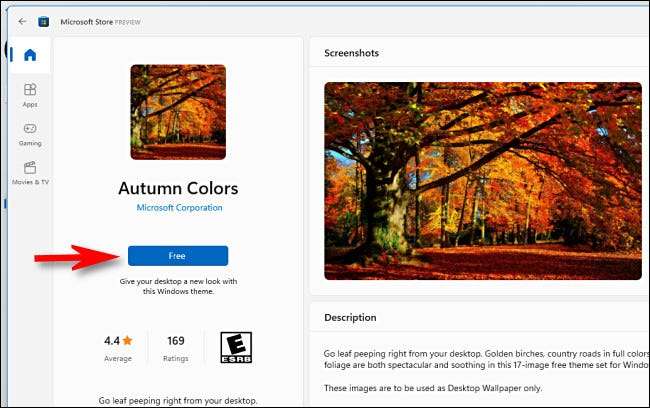
Alternativt kan du kjøpe temaer også ved hjelp av Microsoft-kontoen din.
Etter at de er installert, lukk Microsoft Store og gå tilbake til Innstillinger-appen på Personalisering og GT; Temaer side. Hvis du vil bruke et av de nye temaene, klikker du på miniatyrbildet i delen "Gjeldende tema", og det vil tre i kraft umiddelbart. For å rydde opp ting, lukk innstillinger, og du er klar til å bruke Windows med ditt nye tema. Gledelig tilpasse!
I SLEKT: Slik endrer du skrivebordsbakgrunnen på Windows 11







